パワーポイント使い方講座
オートシェイプの縦(または横)位置を変えずにドラッグする
オートシェイプを自由に移動したい場合はマウスのドラッグだけで簡単に動かせますが、もし縦位置を変えず真上や真下に、つまり垂直に移動したいという場合はどうでしょう?マウスのドラッグだけでは横にもすぐにズレてしまい、きちんと真上や真下の位置をとるのは結構むずかしいものです。
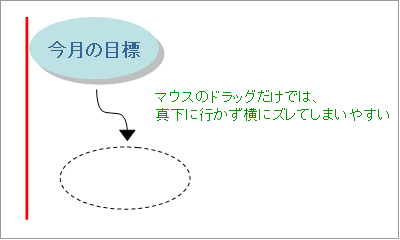
では、
矢印キーを使えばきちんと真上や真下に垂直移動できるのですが、この方法では遠くへ移動したい場合など少々時間がかかってしまいます。
そこで今回の機能の登場です。マウスのドラッグ操作で真上や真下あるいは真横に簡単に正確に移動できる方法をご紹介します。
操作はいたってシンプルです。移動させたいオートシェイプを選択し、ドラッグする際に![]() キーを押しながらドラッグするだけです!
キーを押しながらドラッグするだけです!
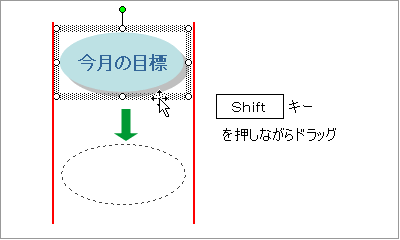
上図で示していますが、![]() キーを押しながら下へ(あるいは上へ)ドラッグすると、赤いラインからはみ出ることなく縦位置を保ったままオートシェイプは垂直に移動できるのです。いかがですか?とても簡単に正確な移動ができました!
キーを押しながら下へ(あるいは上へ)ドラッグすると、赤いラインからはみ出ることなく縦位置を保ったままオートシェイプは垂直に移動できるのです。いかがですか?とても簡単に正確な移動ができました!
また、真横へも同様で、![]() キーを押しながら横へドラッグすれば水平に移動できます。
キーを押しながら横へドラッグすれば水平に移動できます。
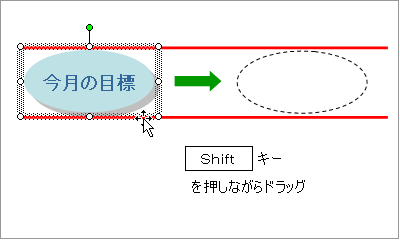
このオートシェイプの縦位置や横位置を変えずに垂直・水平移動する技も、きっと色んな場面で活躍することでしょう。
![]() キーはときどき隠し技を発揮してくれる便利なキーです。このパワーポイント使い方講座でもたびたび登場しています。是非覚えて下さいね。
キーはときどき隠し技を発揮してくれる便利なキーです。このパワーポイント使い方講座でもたびたび登場しています。是非覚えて下さいね。
